Repairit – 写真修復AIアプリ
3ステップで破損した思い出を修復
Repairit – 写真修復AIアプリ
3ステップで破損した思い出を修復
『Nintendo 3DS』は、2011年から販売されている携帯型ゲーム機です。長年モデルチェンジを重ね、世界中で大人気となりました。そんなNintendo 3DSは、SDカードに対応。データの保存や移行が可能です。
Nintendo 3DSについて解説します。データの復元方法やバックアップ方法まで紹介するので、ぜひご活用ください。安全な復元なら、データ復元ソフト「Recoverit」が便利です。
まずはNintendo 3DSに使用できるSDカードについて、互換性を知っておきましょう。一言に「3DS」と言っても、いくつものモデルが存在します。2004年から2020年まで長年に渡り、何度もモデルチェンジされたためです。対応できるSDカードと対応しないSDカード、さらにはNintendo 3DSのモデルによって対応の可否があるため、よく理解しておきましょう。
SDカード対応のNintendo 3DSは、以下の機種です。
また、それぞれが対応しているSDカードは、以下の図のとおりです。
|
|
SDカード(〜32GB) |
microSDカード(〜32GB) |
|
Nintendo 3DS Nintendo 3DS LL Nintendo 2DS |
対応 |
対応 |
|
New Nintendo 3DS New Nintendo 3DS LL New Nintendo 2DS |
非対応 |
対応 |
厳密には、最大2GBまでのSDカードを「SDカード」、最大32GBまでを「SDHDカード」と呼びます。今回はまとめて「SDカード」と呼称していますが、仕様に変更はありません。また64GB以上のSDカードは使用できないので、注意しましょう。
Nintendo 3DSのSDカードから消えたデータについて、復元する方法を解説します。Nintendo 3DSに使っているSDカードのデータが削除されてしまうと、非常に不便です。大切なセーブデータや撮影した写真などが、すべて消えてしまいます。データを復元する方法は2つ。「専用のソフトを使用する」と「業者に依頼する」です。
消えたデータを復元させるには、専用の復元ソフトが便利です。しかし、データ復元ソフトにはさまざまなものがあり、操作性が複雑なものから完全に復元できないものまで存在します。そこでオススメするのが、データ復元ソフト「Recoverit」です。
Recoveritは、操作性と機能性に優れたデータ復元ソフト。パソコンにSDカードを差し込み、案内される3ステップの操作をするだけで誰でも簡単に復元できます。また、あらゆるデータに対応できるためNintendo 3DSのデータでも復元が可能です。自宅で簡単に解決できるので、SDカードのデータが消えてお困りの方にオススメします。
パソコンで「Recoverit」 を起動すると、左側のサイドバーに「HDDやデバイスから復元」が表示されます。ここでは、「場所」タブから特定のファイル・フォルダを選択してください。スキャンしたいフォルダをクリックすると、選択した場所をスキャンし始めます。

スキャンしたいハードディスクをクリックすれば、スキャンが始まります。
スキャンは数分かかりますが、サイズの大きいファイルが多数存在する場合、数時間かかる場合もあります。

パソコンのデータをスキャンした後、失われたファイル・フォルダがあるかどうかを確認するためにプレビューを行います。その後、復元したいパソコンのファイルにチェックを入れて、「復元する」をクリックすれば完了です!

以上簡単な操作でパソコンから削除してしまった大事なデータが復元・復旧できます。
また、このソフトを使うことで、パソコンの復元だけではなく、外付けHDDの復旧、USBデータ復元やフォーマット復元などにも幅広く対応しています。ぜひお試しください。
SDカードに限らず、データが消えた場合は業者に依頼すると安全です。プロにすべて任せるため、とくに必要な操作はありません。専用のソフトや器具を使い、SDカードのデータが消えた根本の原因から解決してくれます。
業者依頼のデメリットは、時間と費用がかかること。こちらでおこなう操作はないものの、SDカードを店舗へ持っていく時間や労力、復元するための作業費用が発生します。ほとんどのトラブルは安全に復元し、安心して任せられるため、自分で解決するのが不安な方にオススメです。
Nintendo 3DSのSDカードにあるデータをバックアップする方法は、パソコンを使用します。SDカードにデータが保管されているフォルダがあるので、パソコンの好きな場所にバックアップしましょう。ただバックアップするだけでなく、SDカードを新しいものに交換するデータ移行のときにも便利です。
SDカードのデータをバックアップする方法は、以下の手順です。
手順1.パソコンからSDカード(リムーバブルディスク)にアクセスする
手順2.フォルダ「DCIM」と「Nintendo 3DS」をコピーし、任意の場所に「貼り付け」する
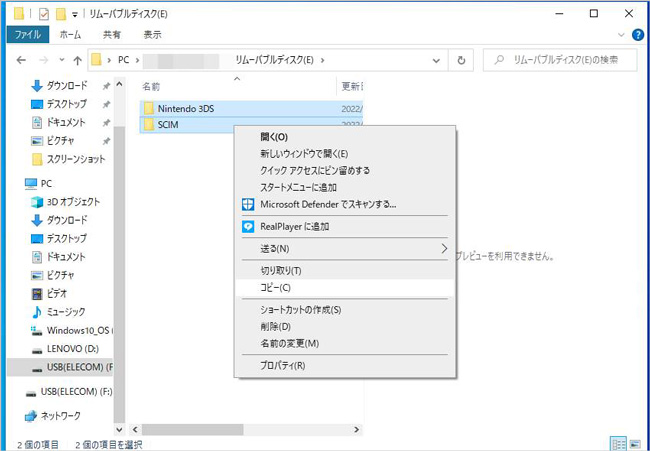
手順3.任意の場所に両フォルダが複製されていれば完了
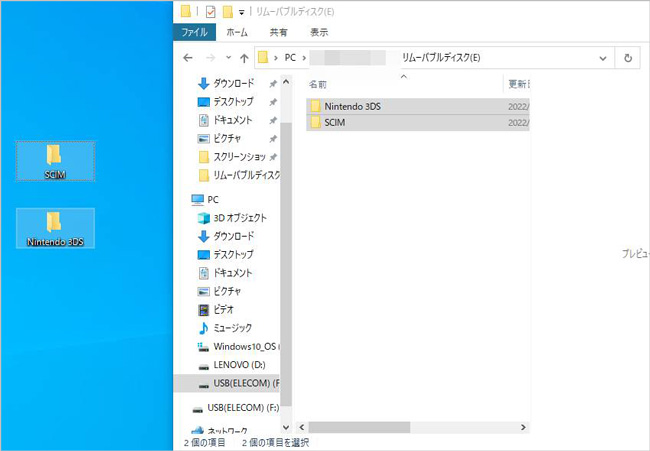

マイクロSDカードはスマートフォンやデジタルカメラ、ドローンなど、さまざまなデバイスで使用されています。しかし、間違った操作や物理的な損傷により、大切なデータが消えてしまうこともあります。そんな時、microSD復元ソフトを活用することで、SDからから消えたデータ復元が可能となり、重要なファイルを取り戻すことができます。 ...
「SDカードの空き容量があるのに写真が撮れない」といった経験はないでしょうか。パソコンやスマホの空き容量を拡張してくれるSDカード。きちんと動作していれば、撮影した写真を保存してくれます。今回は、SDカードの空き容量があるのに写真が撮れない原因と対処法について解説します。 ...
デジカメのSDカードの写真や画像データが消えた、どう復元できますか。今回はデジカメSDカード復元ソフト「Recoverit」を利用して、デジカメのSDカードから削除した写真や動画などのデータを復元する方法を紹介します。 ...
内野 博
編集長